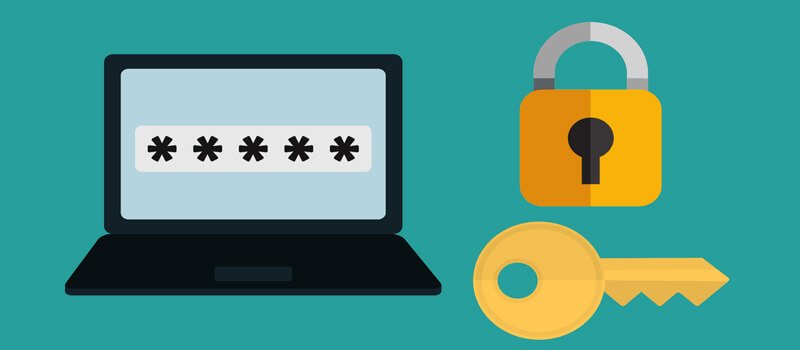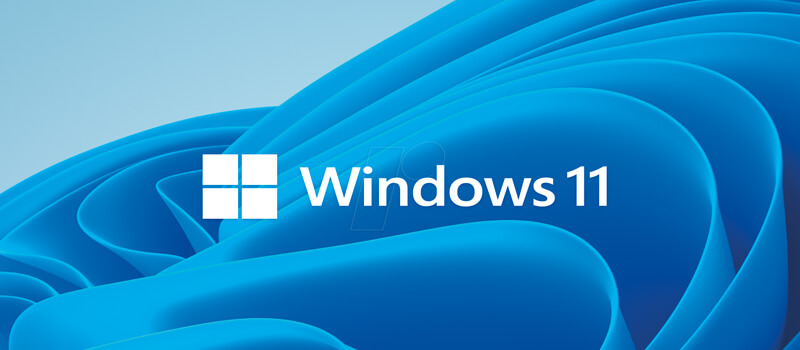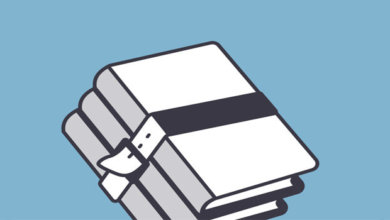如何在沒有密碼的情况下重置鎖定的東芝筆記型電腦

如果東芝筆記型電腦上運行的Windows 作業系統出現錯誤,你可能需要在出廠時將其重置。工廠重置筆記型電腦也可以復原其速度和功能。以下是一些無需密碼即可在工廠重置東芝筆記型電腦的方法,以便該裝置可以像購買時一樣順利工作。
方法1:使用預安裝的復原分割區在工廠重置鎖定的東芝筆記型電腦
對於那些詢問如何在工廠重置鎖定的東芝筆記型電腦的人?大多數東芝筆記型電腦都帶有一個出廠軟體復原映射,該映射位於硬碟機上的一個隱藏分割區中。此factory software recovery 映射允許你在工廠重置鎖定的東芝筆記型電腦。
但是,在工廠重置過程中,你將遺失所有數據。如果你想知道如何在沒有磁碟的情况下將東芝筆記型電腦重置為出廠設定,請執行以下步驟:
步驟1、插上交流適配器。
步驟2、按住歸零鍵,同時按下電源按鈕。
步驟3、開啟東芝筆記型電腦一秒鐘後,鬆開零鍵。
步驟4、你會聽到一聲長長的嗶嗶聲。
步驟5、選擇疑難排解,然後轉到東芝維護實用程式。
步驟6、按一下東芝復原嚮導。
步驟7、選擇復原出廠預設軟體。
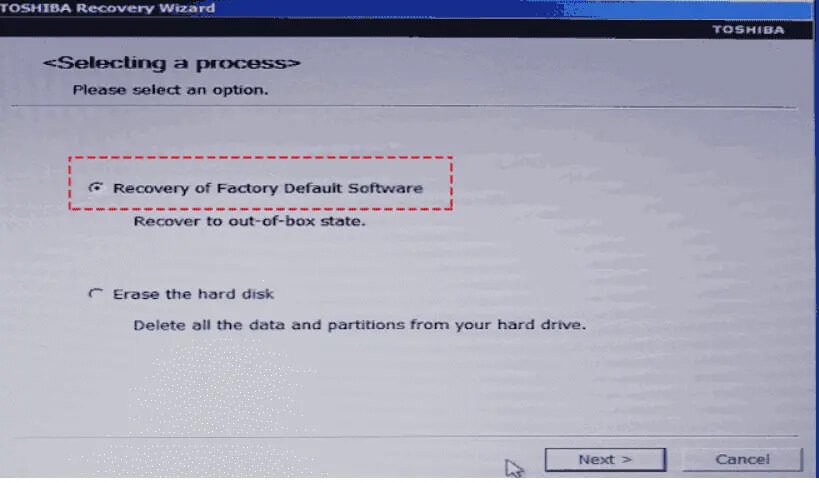
步驟8、點擊下一步按鈕。
步驟9、透過選擇「復原到開箱即用狀態」來選擇復原方法。
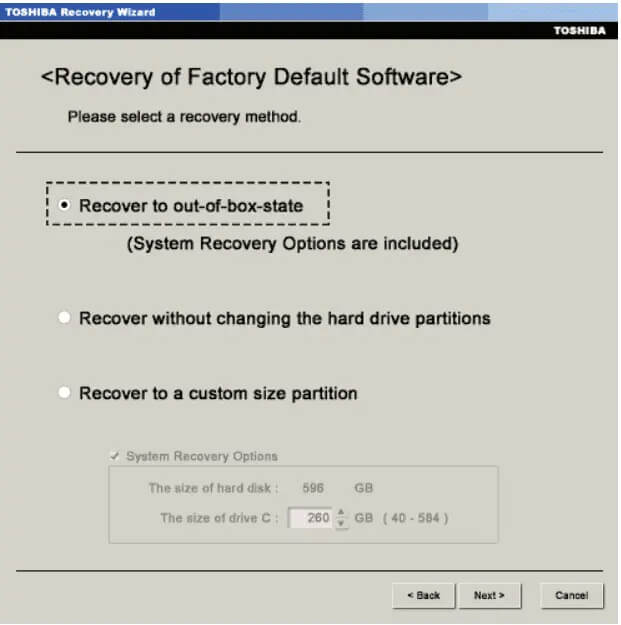
步驟10、點擊下一步。
步驟11、你將看到一條警告通知,說明所有分割區都將被刪除,並且你將遺失硬碟上的所有數據。
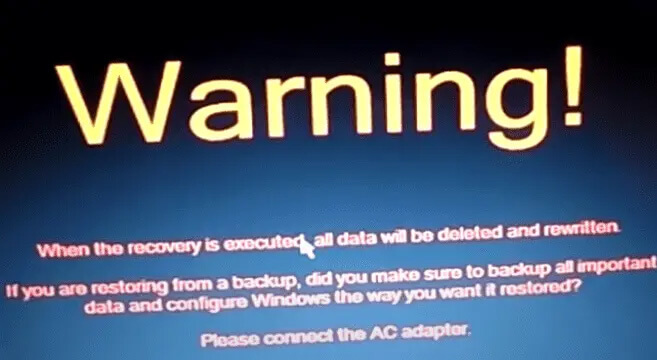
步驟12、點擊下一步按鈕開始工廠重置過程。
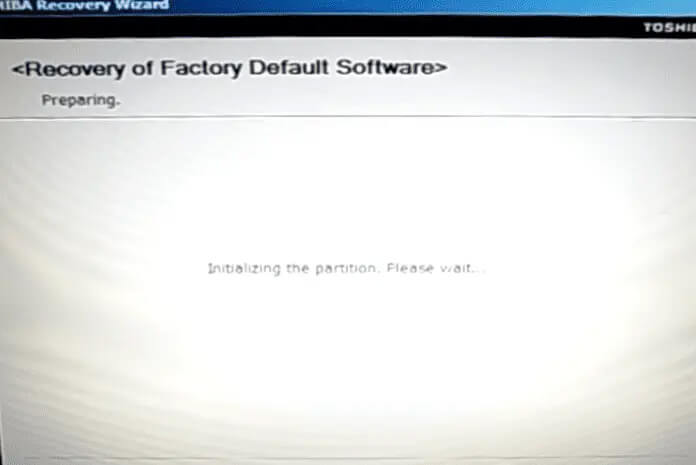
步驟13、一旦工廠重置過程完成,你將能够訪問鎖定的東芝筆記型電腦。
步驟14、這就是在沒有磁碟的情况下將東芝筆記型電腦重置為出廠設定的管道。
方法2:使用復原盤在沒有密碼的情况下對東芝筆記型電腦進行出廠重置
如果你以前創建過復原盤,你可以在沒有密碼的情况下在工廠重置東芝筆記型電腦。但是,在工廠重置過程中,你將遺失數據。這些包括你的照片、程式、檔案,以及你新增到筆記型電腦中的所有內容。按照以下步驟學習如何在沒有密碼的情况下重置東芝筆記型電腦:
步驟1、將復原盤插入東芝筆記型電腦,然後按下電源按鈕。
步驟2、當你在螢幕上看到TOSHIBA 這個詞時,按F12鍵,你就會看到boot selection 選單。
步驟3、選擇要使用的復原介質類型,然後點擊回車按鈕。
步驟4、將出現一個警告螢幕,警告你如果繼續操作,將遺失數據。
步驟5、點擊Yes(是)按鈕繼續進行出廠重置過程。
步驟6、東芝復原嚮導將開啟。
步驟7、選擇復原出廠預設軟體選項,然後點擊下一步按鈕。
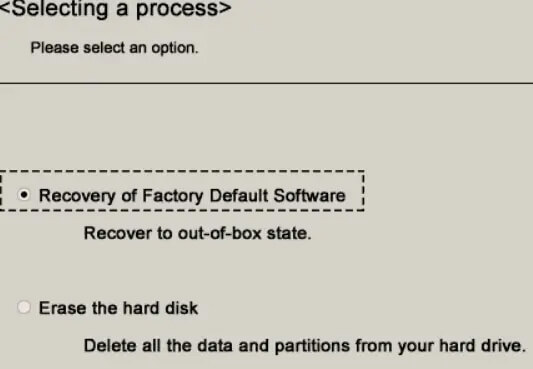
步驟8、選擇「復原到開箱即用狀態」選項,然後按一下「下一步」。
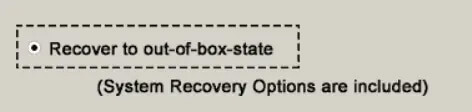
步驟9、該程式將啟動工廠重置過程。
步驟10、過程完成後,東芝筆記型電腦將重新啟動,你可以繼續使用它。
方法3:將鎖定的東芝筆記本電腦從登錄中復原出廠設定
你可以在登入後重置鎖定的東芝筆記型電腦,但首先需要刪除密碼。使用此方法將允許你保留重要文件。 那麼,如果你想使用「Windows 密碼刪除程式」在工廠重置鎖定的東芝筆記型電腦,你應該遵循哪些步驟?
解鎖東芝筆記型電腦密碼
要解鎖東芝筆記型電腦密碼,你可以使用「Windows 密碼刪除程式」,這是一種Windows密碼重置工具,允許你保留對鎖定的東芝筆記型電腦的控制,以便在出廠時重置。那麼,如果你忘記或遺失了Windows 登入密碼,使用「Windows 密碼刪除程式」有什麼好處呢?
- 「Windows 密碼刪除程式」允許你在DVD、CD 或USB 上創建密碼復原磁碟。
- 「Windows 密碼刪除程式」支援所有版本的Windows。
- 「Windows 密碼刪除程式」支援所有東芝筆記型電腦型號。
- 這個軟體很容易使用。你只需要按照三個簡單的步驟重置筆記型電腦上的密碼。
- 該軟體可以在幾秒鐘內重置你的東芝筆記型電腦密碼。
要使用「Windows 密碼刪除程式」解鎖東芝筆記型電腦密碼,請執行以下步驟:
步驟1、下載「Windows 密碼刪除程式」軟體。
步驟2、在另一臺筆記型電腦上安裝軟體。
步驟3、啟動程式並插入磁碟。從下拉清單中選擇要使用的磁片類型。 點擊創建按鈕。
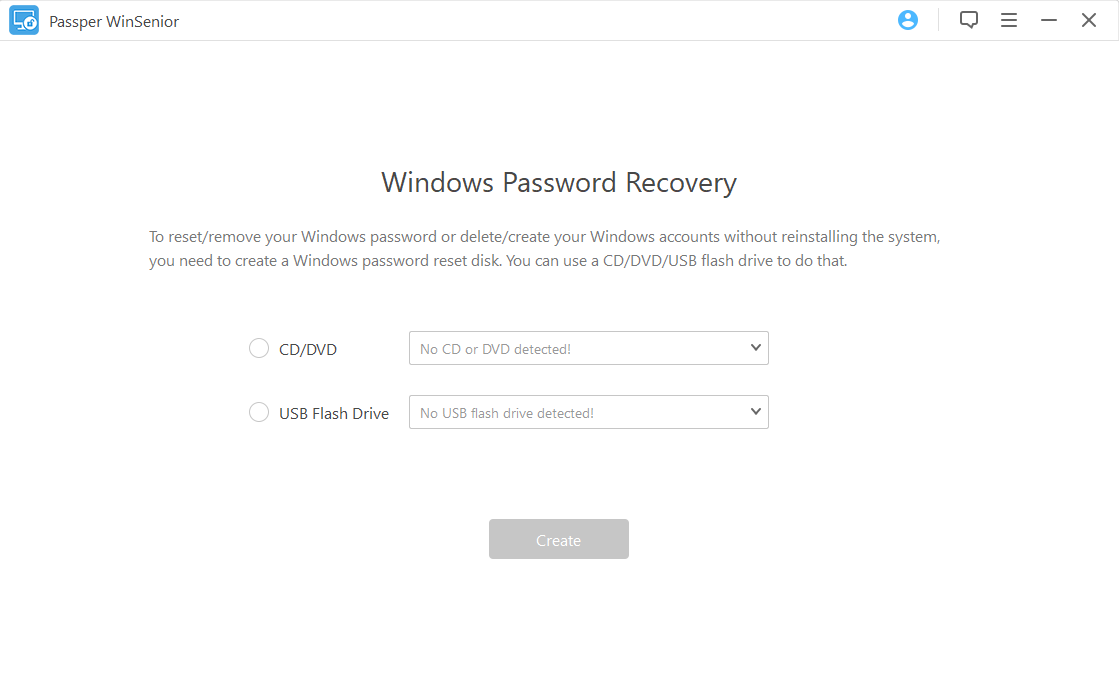
將彈出一條訊息,告訴你磁碟上的所有數據都將被擦除。 按一下「下一步」繼續。程式將開始創建可引導密碼重置磁片。
步驟4、燒錄過程完成後,插入剛剛在鎖定的東芝筆記型電腦中創建的可引導密碼重置磁碟。
步驟5、按電源按鈕。根據你的東芝筆記型電腦型號,在釋放之前,立即按下F2、Esc或F12按鈕三秒鐘。將進入BIOS 選單。使用箭頭鍵重新排列引導優先順序。將插入的磁碟設為第一引導優先順序。
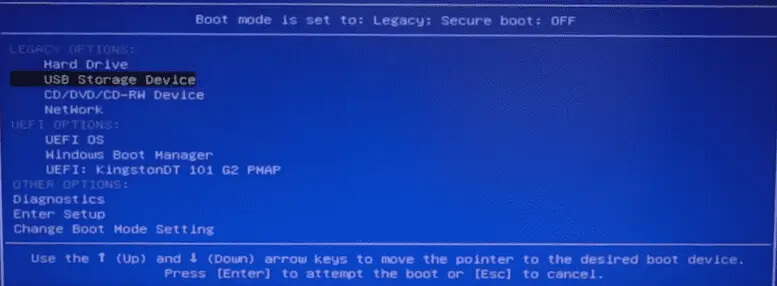
步驟6、儲存變更,然後退出BIOS 設定。筆記型電腦將從插入的磁碟啟動。「Windows 密碼刪除程式」介面將出現在螢幕上。
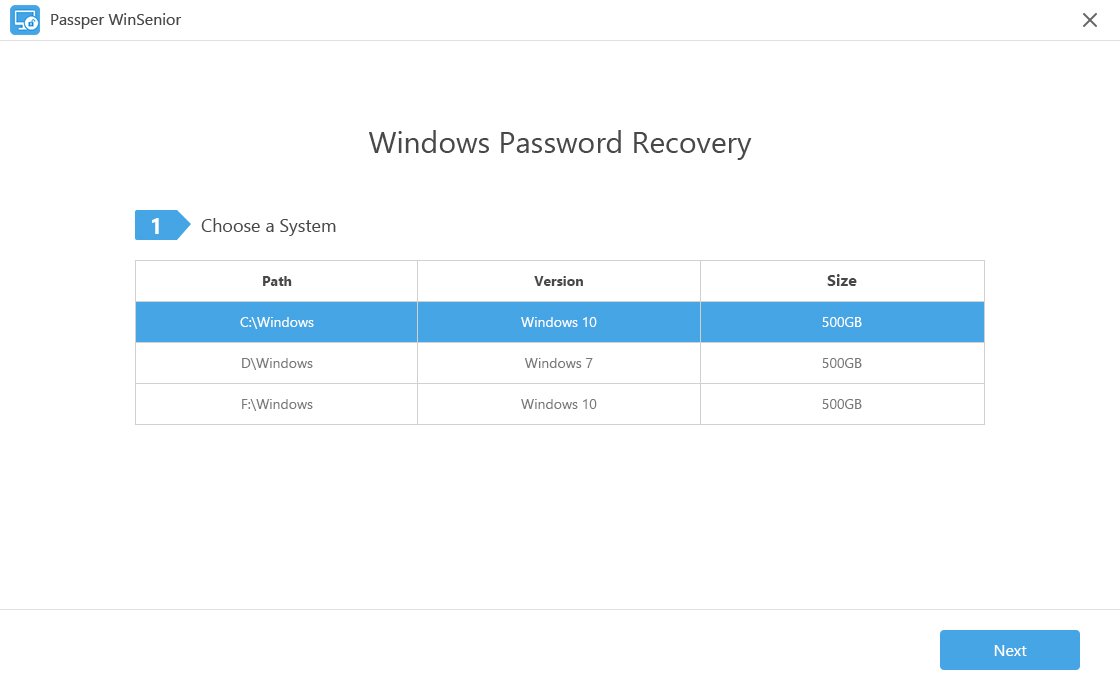
步驟7、選擇要解鎖帳戶的Windows 系統,然後點擊「下一步」按鈕。
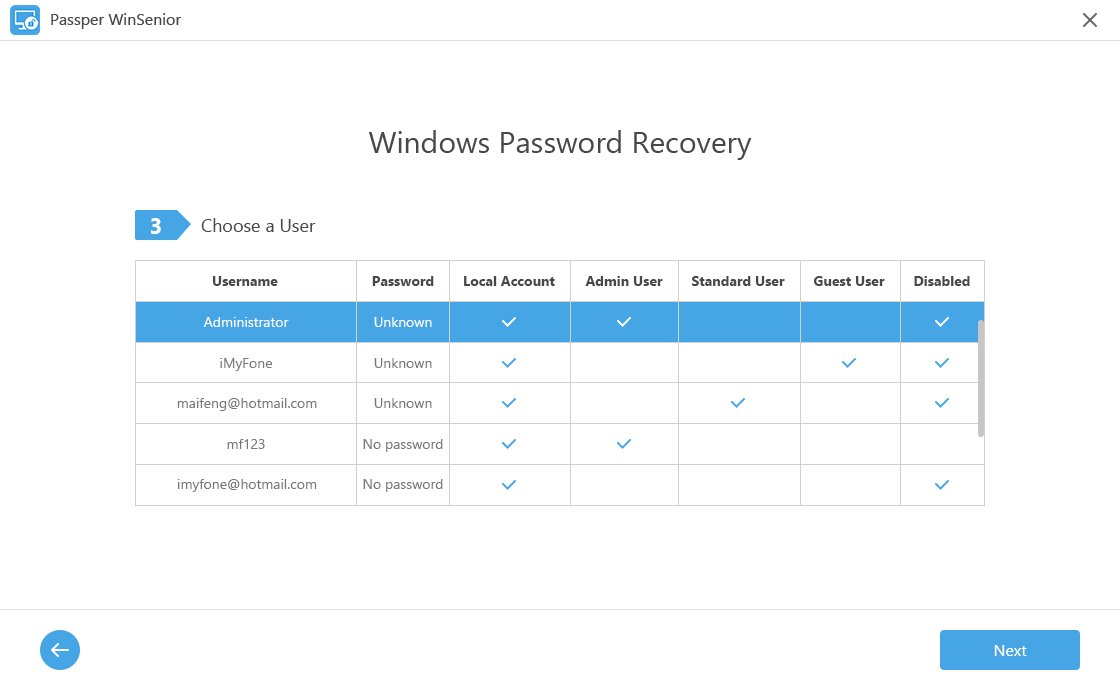
步驟8、選擇刪除帳戶密碼,然後按一下「下一步」。
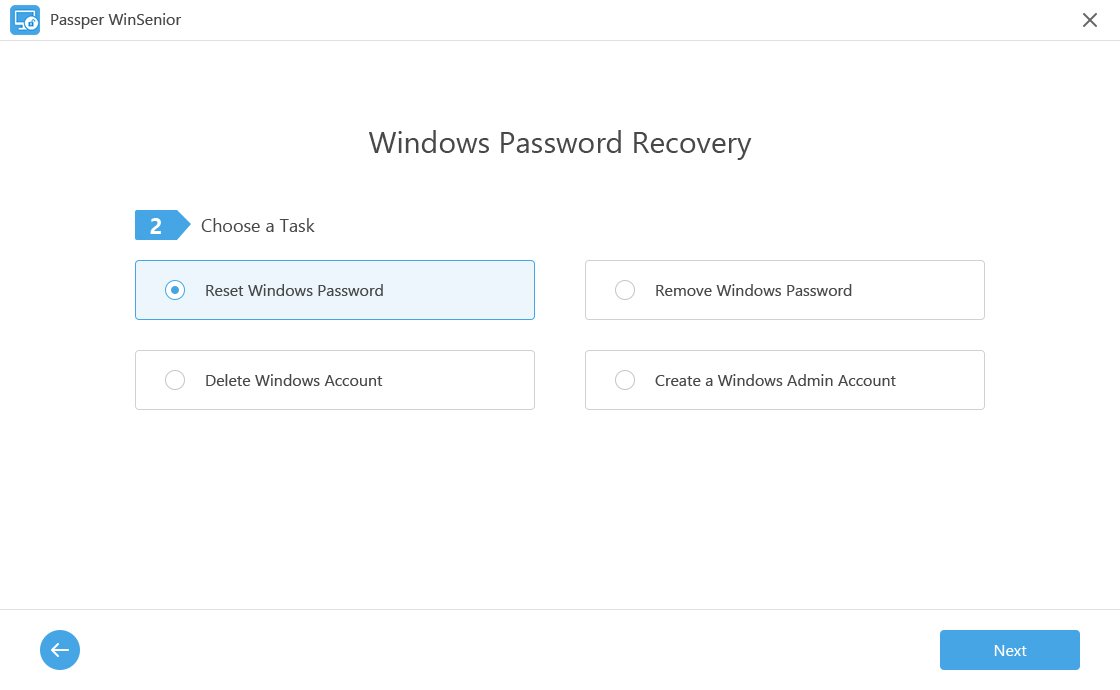
步驟9、點擊重啓按鈕重啓東芝筆記型電腦。
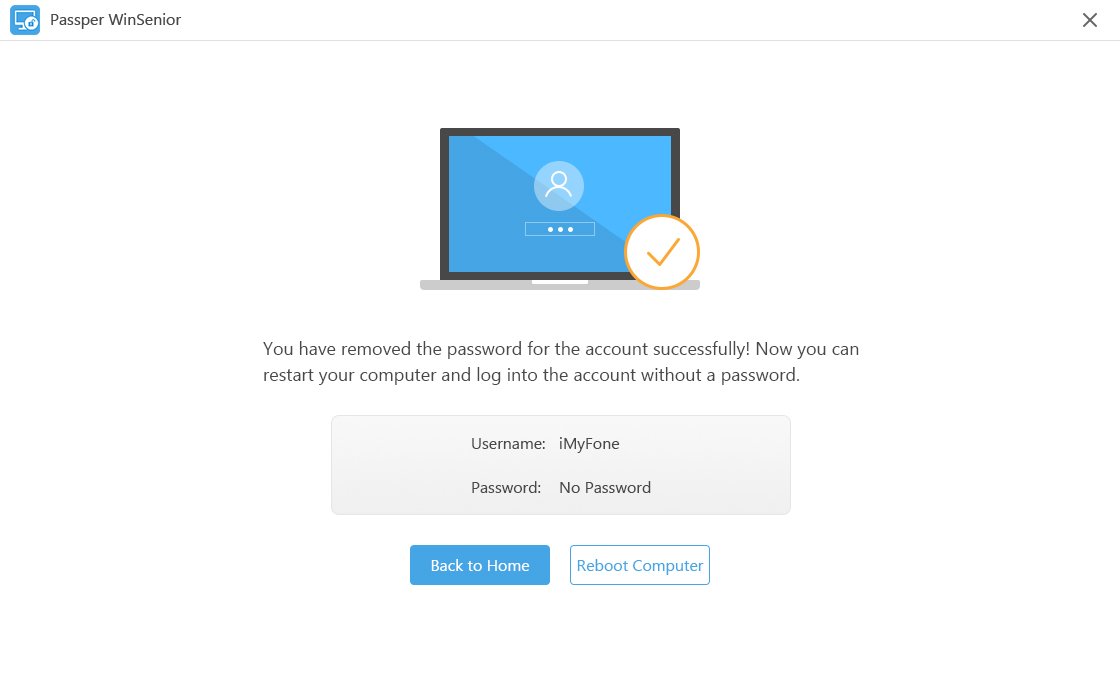
現在,你無需密碼即可訪問東芝筆記型電腦。
登入到工廠重置東芝筆記型電腦
現在,你已解鎖東芝筆記型電腦,無需密碼即可將東芝筆記型電腦重置為出廠設定。請按照以下步驟對運行Windows 10的東芝筆記型電腦進行出廠重置。
步驟1、按鍵盤上的Windows 徽標鍵,然後按一下設定圖標。
步驟2、按一下「更新和安全」。
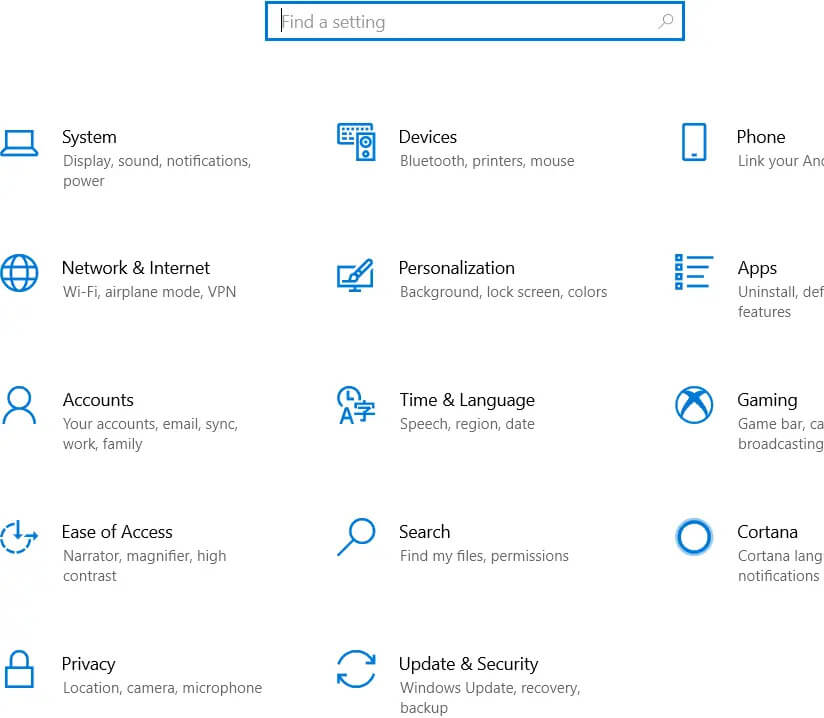
步驟3、轉到「復原」,然後按一下「重置本機」下的「開始」。
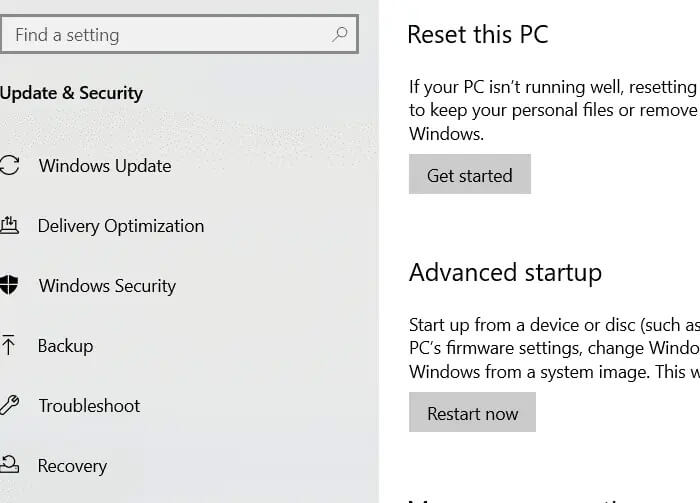
步驟4、你將看到兩個選項:刪除所有內容和保留我的檔案。
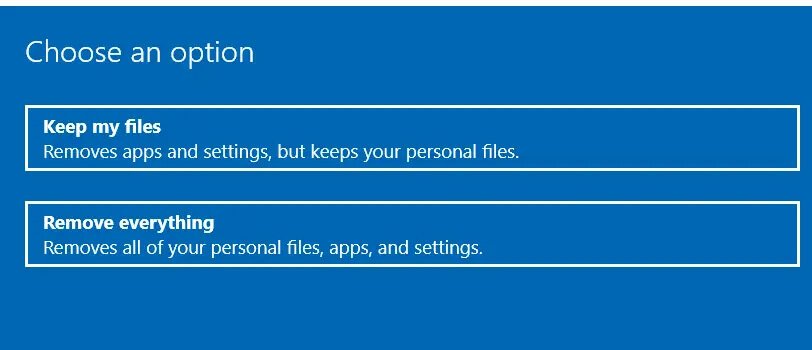
步驟5、如果選擇「保留我的檔案」選項,出廠重置過程將保留你的檔案,但刪除你應用的所有應用程式和設定。
步驟6、將出現「準備就緒」螢幕。
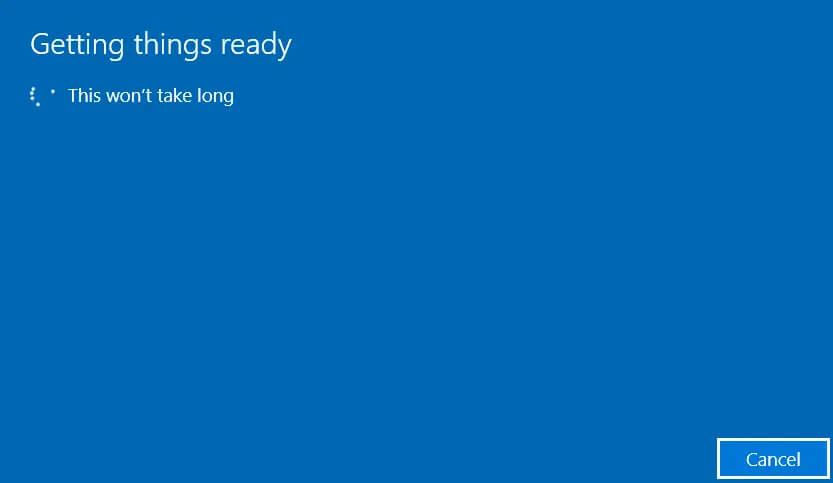
步骤7、按一下「下一步」,其餘部分開始工廠重置過程
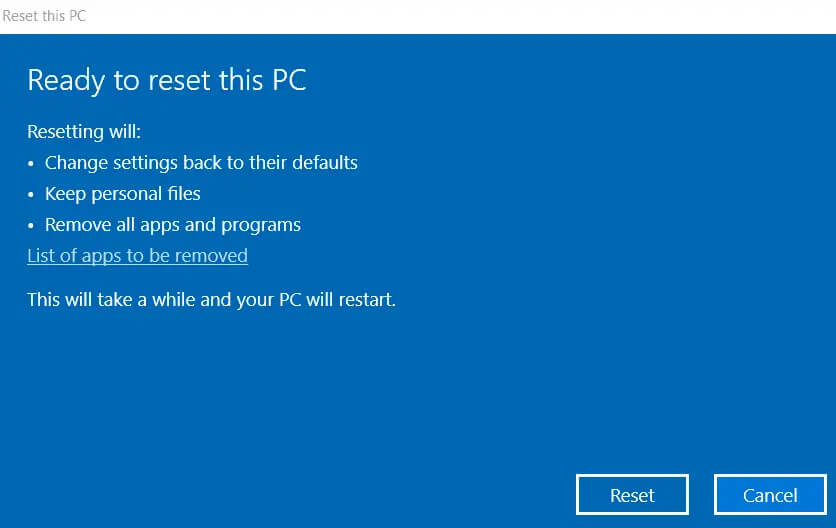
步骤8、使用「刪除所有內容」選項,你將刪除你在東芝筆記型電腦上安裝的所有應用程式、設定和檔案。
步骤9、「準備就緒」螢幕將出現。
步骤10、選擇刪除筆記型電腦中的所有驅動器,或僅刪除Windows 作業系統中的驅動器。
步骤11、點擊重置按鈕。
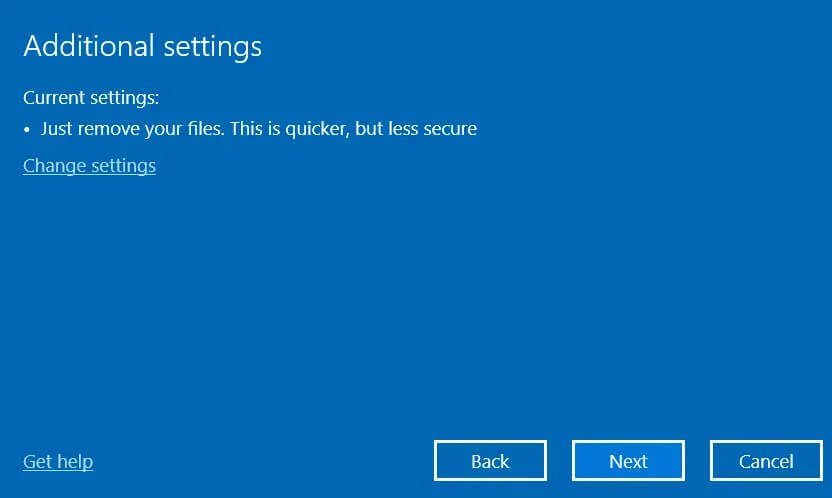
一旦工廠重置過程完成,你的東芝筆記型電腦將重新啟動。
結論
如果你問自己:如何在工廠重置鎖定的東芝筆記型電腦? 這篇文章回答了你的問題。請記住,當你想在工廠重置鎖定的東芝筆記型電腦並儲存檔案時,最合適的方法是使用「Windows 密碼刪除程式」先重置Windows 密碼。